سؤال
المشكلة: كيفية إصلاح خطأ DRIVER_POWER_STATE_FAILURE الموت الزرقاء؟
مرحبا. لقد أعدت مؤخرًا تثبيت برامج تشغيل الرسومات بجهاز الكمبيوتر الخاص بي لتلبية متطلبات الجهاز اللوحي. ومع ذلك ، ما زلت لا أستطيع تشغيل جهازي اللوحي ، بالإضافة إلى أن جهاز الكمبيوتر الخاص بي بدأ في الإغلاق وعرض شاشة تبلغ عن خطأ DRIVER_POWER_STATE_FAILURE. أعتقد أنني أفسدت شيئًا ما. كيف يمكنني حل هذه المشكلة؟
إجابة محلولة
يعد فشل حالة برنامج التشغيل مشكلة شائعة في أجهزة نظام التشغيل Windows التي يبلغ عنها الأشخاص عبر الإنترنت.[1] هذا خطأ يُظهر شاشة الموت الزرقاء للمستخدم ، لذا فإنه يخيف المستخدم بسهولة ليجعله يعتقد أنه لا توجد طريقة لإصلاح المشاكل.
عادةً ما يشير الموت الزرقاء إلى وجود مشكلات في نظام التشغيل ويمكن أن يتسبب في تعطل الكمبيوتر ، لذلك يمكن أن تؤدي إعادة تشغيل الجهاز إلى حل المشكلة مع حدوث عطل ، ولكن هذا لا يؤدي إلى حل المشكلة نفسها.[2] يمكن تشغيل هذا الإشعار من خلال مجموعة كبيرة ومتنوعة من المشاكل و DRIVER_POWER_STATE_FAILURE هو واحد منهم.
كما يمكن رؤيته بالفعل من عنوانه ، يتعلق هذا الخطأ بمشكلة في برنامج التشغيل ويمكن أن يكون ناتجًا عن برامج تشغيل تالفة أو معيبة أو معطلة. من المحتمل أيضًا أن يحدث فشل حالة طاقة برنامج التشغيل إذا لم تتوافق برامج التشغيل المحدثة حديثًا مع متطلبات النظام أو تم إلغاء تثبيتها من الكمبيوتر بشكل غير صحيح. يمكن أن تبدأ أي من المشكلات المذكورة في إزعاج استخدام الكمبيوتر اليومي عن طريق عرض أخطاء الموت الزرقاء كل ساعتين ، مما يجبرك على إعادة تشغيل نظامك مرارًا وتكرارًا.
يؤثر هذا النشاط بشكل كبير على أداء النظام ويمكن أن يتسبب في ضرر لا يمكن إصلاحه. إلى جانب ذلك ، فإنه يقلل من تجربة استخدام الكمبيوتر من خلال إعاقة استخدام بعض وظائف الكمبيوتر. لحسن الحظ ، يمكن إصلاح هذه المشكلة. أدناه ، نقدم الخطوات التي يمكنك اتباعها من أجل التخلص من مشكلة الموت الزرقاء لفشل حالة التشغيل في حالة التشغيل.
خطأ DRIVER_POWER_STATE_FAILURE المحدد هو مشكلة في نظام التشغيل Windows يمكن أن تحدث في Windows Vista و Windows 7 و Windows 8 وجميع الإصدارات الأحدث. يعني هذا الخطأ أنه عند حدوثه ، سيتم مقاطعة جميع وظائف النظام بواسطة شاشة زرقاء ، تعرض إشعارًا بالخطأ ، لذلك تحتاج أجزاء مختلفة من الجهاز إلى الإصلاح بعد ذلك. 
كيفية إصلاح خطأ DRIVER_POWER_STATE_FAILURE الموت الزرقاء على نظام التشغيل Windows
لإصلاح النظام التالف ، يجب عليك شراء الإصدار المرخص من Reimage Reimage.
سيقوم الكمبيوتر بإعادة تثبيت برامج التشغيل المفقودة تلقائيًا ، لذلك لن تحتاج إلى تثبيتها بعد الإزالة. ومع ذلك ، قد تحتاج إلى إعادة تثبيت برامج تشغيل أجهزة الطرف الثالث. قم بتنزيل أحدث إصدارات برنامج التشغيل من المصادر الرسمية ولكن تأكد دائمًا من توافقها مع برنامجك. أيضًا ، يمكن أيضًا استرداد برامج التشغيل أو الملفات الفاسدة أو المفقودة وإصلاحها تلقائيًا ، باستخدام برامج تحسين الكمبيوتر مثل Reimage التي قد تحقق أيضًا من وجود PUPs أو مشكلات أخرى.[3]
لإزالة مشكلة Driver Power State Failure من جهاز الكمبيوتر الخاص بك عن طريق إلغاء تثبيت برامج التشغيل المعيبة وتثبيت مكونات صحية بدلاً من ذلك. لكن أولاً ، سيتعين عليك تشغيل جهاز الكمبيوتر الخاص بك الوضع الآمن.
لتشغيل نظامي التشغيل Windows 8 و 10 في الوضع الآمن
- عند إعادة تشغيل الكمبيوتر ، قم بمقاطعة العملية في شاشة شعار Windows ، حتى تظهر شاشة تحضير الإصلاح التلقائي. قد يستغرق هذا من 2 إلى 3 مرات للوصول.
- يجب أن تسمح لك نافذة تحضير الإصلاح التلقائي بالوصول إلى الخيارات المتقدمة.
- في شاشة Advanced Options (الخيارات المتقدمة) ، اختر Troubleshoot (استكشاف الأخطاء وإصلاحها).
- انقر فوق "خيارات متقدمة" مرة أخرى.
- انتقل إلى إعدادات بدء التشغيل.
- عند إعادة تشغيل النظام ، اختر خيار الوضع الآمن.
تيo قم بتشغيل الوضع الآمن على نظام التشغيل Windows 7 أو Vista:
- قم بإعادة تشغيل جهاز الحاسوب الخاص بك.
- استمر في النقر فوق F8 أثناء تمهيد النظام. يجب أن يؤدي هذا إلى ظهور قائمة التمهيد المتقدمة. إذا لم تظهر ، فقد تضطر إلى تكرار العملية.
- عندما تصل إلى قائمة التمهيد المتقدمة ، ما عليك سوى الانتقال إلى الوضع الآمن مع الاتصال بالشبكة باستخدام أسهم لوحة المفاتيح واضغط على Enter.
إذا كنت قد قمت بالفعل بتشغيل جهاز الكمبيوتر الخاص بك في ملف الوضع الآمن، فقد حان الوقت للتخلص من برامج التشغيل التالفة. للقيام بذلك ، اتبع الخطوات الموضحة أدناه:
- انقر فوق شعار Windows واضغط على R في نفس الوقت لبدء تشغيل موجه الأوامر.
- اكتب في devmgmt.msc في سطر المطالبة واضغط على Enter. هذا يجب أن يفتح إدارة الأجهزة.
- في نافذة إدارة الأجهزة ، افحص كل فئة ، وابحث عن المكونات التالفة. ابحث عن رمز المثلث الأصفر. يشير هذا إلى أن برامج التشغيل تالفة.
- انقر بزر الماوس الأيمن على برامج التشغيل المطلوبة واضغط على إلغاء التثبيت.
- قم بإعادة تشغيل جهاز الحاسوب الخاص بك.
قم بتغيير إعدادات الطاقة لإصلاح خطأ Driver Power State Failure
لإصلاح النظام التالف ، يجب عليك شراء الإصدار المرخص من Reimage Reimage.
- يجب علي لوحة التحكم.
- عندما يفتح ، انقر فوق خيارات الطاقة.
- وسعت اختر ما يفعله زر الطاقة.
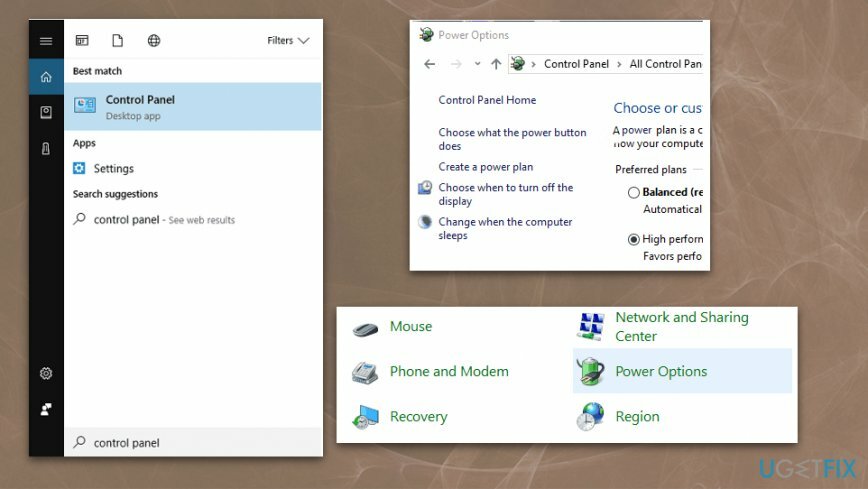
- انقر فوق قم بتغيير الإعدادات غير المتوفرة حاليًا.
- إبطال قم بإيقاف تشغيل Fast startup و Sleep و Hibernate الخيارات و احفظ التغييرات.
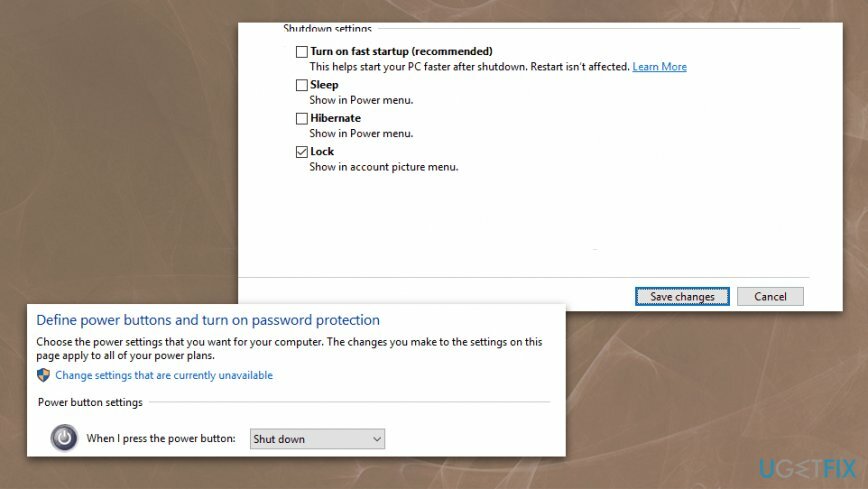
تغيير إعدادات خطة الطاقة
لإصلاح النظام التالف ، يجب عليك شراء الإصدار المرخص من Reimage Reimage.
- حدد خيارات الطاقة وابحث عن الخطة المحددة حاليًا. انقر فوق تغيير إعدادات الخطة.
- يختار تغيير إعدادات الطاقة المتقدمة.
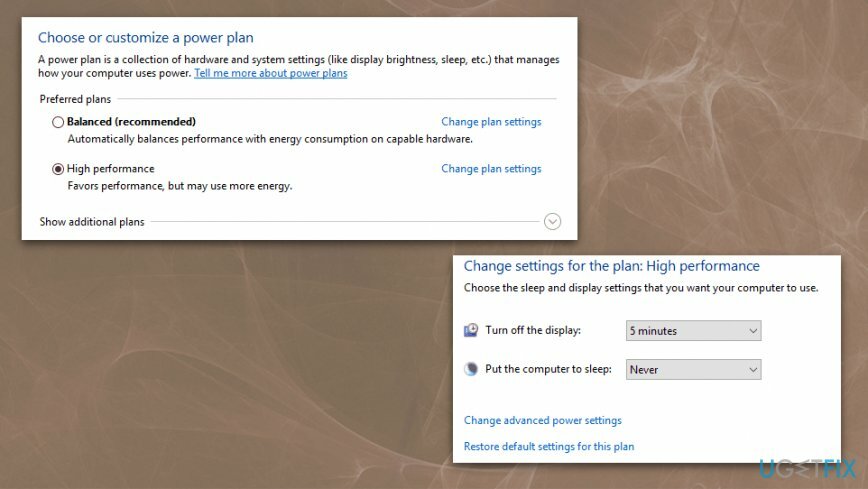
- في قائمة الإعدادات ، افتح ملف نايم وتأكد من ذلك نايم و السبات الشتوي تم تعيين الخيارات على مطلقا.
- أنان أزرار الطاقة والغطاء قسم تعيين كل شيء إلى لا تفعل شيئا.
- انقر يتقدم و موافق لحفظ كل شيء.
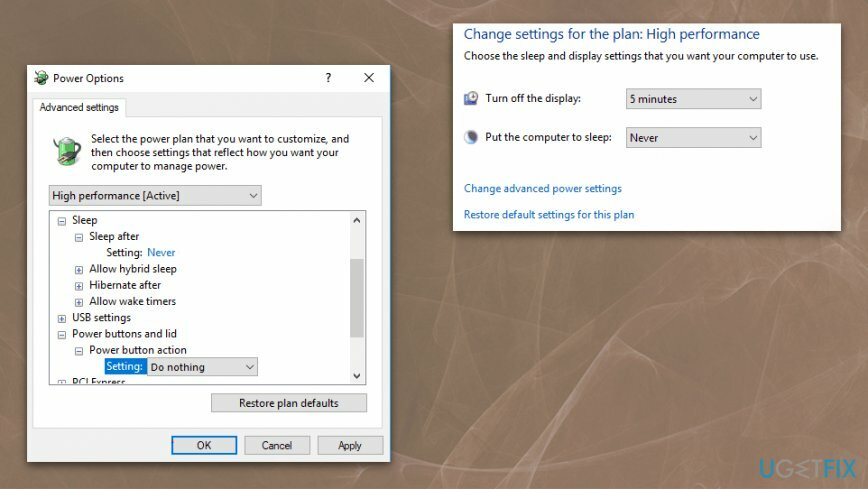
قم بتغيير خيارات الطاقة للجهاز لإصلاح فشل حالة طاقة السائق
لإصلاح النظام التالف ، يجب عليك شراء الإصدار المرخص من Reimage Reimage.
- فتح مدير الجهاز.
- حدد موقع ملف محول الشبكة وانقر فوقه نقرًا مزدوجًا لفتحه الخصائص.
- انتقل إلى إدارة الطاقة علامة التبويب وإلغاء تحديد اسمح للكمبيوتر بإيقاف تشغيل هذا الجهاز لتوفير الطاقة. انقر فوق "موافق" لحفظ التغييرات
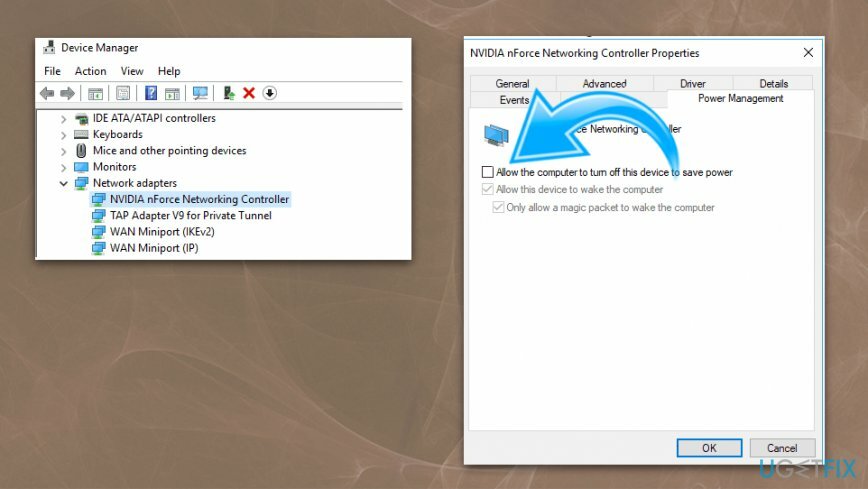
قم بإصلاح أخطائك تلقائيًا
يحاول فريق ugetfix.com بذل قصارى جهده لمساعدة المستخدمين في العثور على أفضل الحلول للقضاء على أخطائهم. إذا كنت لا تريد المعاناة مع تقنيات الإصلاح اليدوي ، فيرجى استخدام البرنامج التلقائي. تم اختبار جميع المنتجات الموصى بها والموافقة عليها من قبل المتخصصين لدينا. الأدوات التي يمكنك استخدامها لإصلاح الخطأ مدرجة أدناه:
عرض
افعلها الآن!
تنزيل Fixسعادة
يضمن
افعلها الآن!
تنزيل Fixسعادة
يضمن
إذا فشلت في إصلاح الخطأ باستخدام Reimage ، فاتصل بفريق الدعم للحصول على المساعدة. من فضلك ، أخبرنا بكل التفاصيل التي تعتقد أنه يجب أن نعرفها عن مشكلتك.
تستخدم عملية الإصلاح الحاصلة على براءة اختراع قاعدة بيانات تضم 25 مليون مكون يمكنها استبدال أي ملف تالف أو مفقود على كمبيوتر المستخدم.
لإصلاح النظام التالف ، يجب عليك شراء الإصدار المرخص من Reimage أداة إزالة البرامج الضارة.

الوصول إلى محتوى الفيديو المقيد جغرافيًا باستخدام VPN
الوصول إلى الإنترنت الخاص هي VPN يمكنها منع مزود خدمة الإنترنت الخاص بك ، و الحكومي، والأطراف الثالثة من تتبعك على الإنترنت وتسمح لك بالبقاء مجهول الهوية تمامًا. يوفر البرنامج خوادم مخصصة لأنشطة التورنت والبث المباشر ، مما يضمن الأداء الأمثل وعدم إبطائك. يمكنك أيضًا تجاوز القيود الجغرافية وعرض خدمات مثل Netflix و BBC و Disney + وخدمات البث الشائعة الأخرى دون قيود ، بغض النظر عن مكان وجودك.
لا تدفع لمؤلفي برامج الفدية - استخدم خيارات بديلة لاستعادة البيانات
تعد هجمات البرامج الضارة ، وخاصة برامج الفدية ، أكبر خطر يهدد صورك أو مقاطع الفيديو أو ملفات العمل أو المدرسة. نظرًا لأن مجرمي الإنترنت يستخدمون خوارزمية تشفير قوية لقفل البيانات ، فلم يعد من الممكن استخدامها حتى يتم دفع فدية في عملة البيتكوين. بدلاً من الدفع للمتسللين ، يجب أن تحاول أولاً استخدام بديل التعافي الطرق التي يمكن أن تساعدك على استرداد جزء على الأقل من البيانات المفقودة. خلاف ذلك ، قد تخسر أموالك أيضًا مع الملفات. من أفضل الأدوات التي يمكنها استعادة بعض الملفات المشفرة على الأقل - استعادة البيانات برو.